
کارت تصویری یکی از مهمترین عناصر سخت افزاری هر رایانه ای است. او ، مانند سایر دستگاه ها ، برای عملکرد پایدار و کارایی بالا به نرم افزار خاصی احتیاج دارد. آداپتور گرافیکی GeForce GT 440 نیز از این قاعده مستثنی نیست و در این مقاله ما در مورد کجا می توان پیدا کرد و نحوه نصب درایورها را برای آن صحبت خواهیم کرد.
نرم افزار کارت گرافیک GeForce GT 440 را پیدا و نصب کنید
شرکت NVIDIA که توسعه دهنده آداپتور ویدئویی مورد نظر است ، از تجهیزات منتشر شده به طور فعال پشتیبانی می کند و چندین بار برای بارگیری نرم افزارهای لازم به طور همزمان ارائه می دهد. اما روشهای دیگری نیز برای یافتن درایورها برای GeForce GT 440 وجود دارد و هریک از آنها با جزئیات در زیر توضیح داده می شوند.
روش 1: وب سایت رسمی
اولین مکان برای جستجوی درایورها برای هر مؤلفه سخت افزاری رایانه شخصی ، وب سایت رسمی سازنده است. بنابراین ، برای بارگیری نرم افزار برای آداپتور گرافیکی GT 440 ، به بخش پشتیبانی از وب سایت NVIDIA خواهیم رفت. برای راحتی ، ما این روش را به دو مرحله تقسیم می کنیم.
مرحله 1: جستجو و بارگیری
بنابراین ، برای مبتدیان ، باید به صفحه ویژه سایت بروید ، جایی که تمام دستکاری های لازم انجام خواهد شد.
به وب سایت NVIDIA بروید

- پیوند بالا ما را به صفحه انتخاب پارامترهای جستجو درایور کارت ویدیو سوق می دهد. با استفاده از لیست های کشویی روبروی هر مورد ، کلیه قسمت ها باید به شرح زیر پر شوند:
- نوع محصول: GeForce;
- سری محصولات: سری GeForce 400;
- خانواده محصول: GeForce GT 440;
- سیستم عامل: را انتخاب کنید نسخه سیستم عامل و عمق بیت مطابق با نصب شده بر روی رایانه شما. در مثال ما ، این ویندوز 10 64 بیتی است.
- زبان: روسی یا هر مورد دیگری را ترجیح دهید.
- بعد از پر کردن همه قسمت ها ، فقط در صورت اطمینان از صحت اطلاعات مشخص شده ، سپس کلیک کنید "جستجو".
- در صفحه به روز شده ، به برگه بروید "محصولات پشتیبانی شده" و لیست تجهیزات ارائه شده برای آداپتور ویدئویی خود - GeForce GT 440 - را جستجو کنید.
- در بالای لیست محصولات پشتیبانی شده کلیک کنید اکنون بارگیری کنید.
- تنها مانده است که خود را با شرایط توافقنامه مجوز آشنا کنید. در صورت تمایل ، آن را با کلیک روی لینک مطالعه کنید. پس از انجام این کار یا نادیده گرفتن ، کلیک کنید قبول و بارگیری کنید.


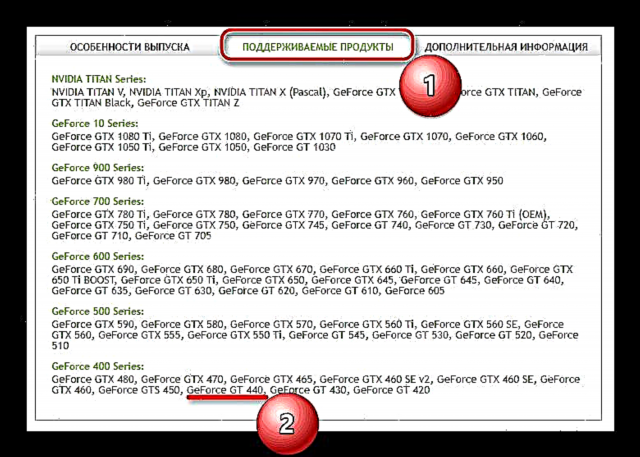


بسته به اینکه از کدام مرورگر استفاده می کنید ، روند بارگیری نرم افزار به صورت خودکار شروع می شود یا تأیید درخواست می شود. در صورت لزوم ، پوشه را برای ذخیره فایل اجرایی مشخص کنید و با فشردن دکمه مناسب اقدامات خود را تأیید کنید.
مرحله 2: راه اندازی و نصب
اکنون که پرونده نصب کننده بارگیری شده است ، به آن بروید "بارگیری" یا به دایرکتوری که خودتان آن را ذخیره کرده اید ، و LMB را دوبار کلیک کنید.
- نصب درایور NVIDIA بلافاصله پس از یک فرایند اولیه سازی کوتاه شروع می شود. در یک پنجره کوچک ، مسیر پوشه ای که در آن کلیه اجزای نرم افزار بسته نشده اند نشان داده می شود. فهرست نهایی را می توان به صورت دستی تغییر داد ، اما برای جلوگیری از درگیری در آینده ، توصیه می کنیم همه چیز را همانطور که هست بگذارید. فقط کلیک کنید باشه برای شروع نصب
- روند بسته بندی راننده آغاز می شود. می توانید روند اجرای آن را در مقیاس درصد مشاهده کنید.
- در مرحله بعد ، روش بررسی سیستم سازگاری آغاز می شود. مانند مرحله قبل ، در اینجا فقط باید صبر کنید.
- در پنجره تغییر یافته Installer Manager شرایط توافق نامه پروانه را بخوانید و سپس کلیک کنید "بپذیرید و ادامه دهید".
- وظیفه ما در مرحله بعدی انتخاب نوع نصب درایور و اجزای نرم افزاری اضافی است. در نظر بگیرید که تفاوت آنها:
- "اکسپرس" - کلیه نرم افزارها بدون نیاز به مداخله کاربر بصورت خودکار نصب می شوند.
- نصب سفارشی امکان انتخاب برنامه های اضافی که (یا نخواهند شد) در سیستم به همراه درایور نصب شوند فراهم می کند.
نوع صحیح نصب را به صلاح خود انتخاب کنید ، اما ما با استفاده از مثال گزینه دوم روش بعدی را در نظر خواهیم گرفت. برای رفتن به مرحله بعدی ، کلیک کنید "بعدی".
- ما تمام موارد ارائه شده در این پنجره را با جزئیات بیشتری تجزیه و تحلیل خواهیم کرد.
- درایور گرافیک - این همان چیزی است که همه چیز برای آن شروع شده است ، بنابراین در مقابل این مورد قطعاً باید تیک بزنید.
- "NVIDIA GeForce Experience" - نرم افزاری اختصاصی که امکان پیکربندی آداپتور گرافیکی را فراهم می کند ، همچنین برای جستجو ، بارگیری و نصب درایورها طراحی شده است. با توجه به این واقعیت ها ، ما همچنین توصیه می کنیم که یک علامت در مقابل این مورد بگذارید.
- "نرم افزار سیستم" - به صلاحدید خود عمل کنید ، اما بهتر است آن را نصب کنید.
- "نصب تمیز انجام دهید" - نام این مورد به خودی خود صحبت می کند. اگر این کادر را علامت بزنید ، درایورها و نرم افزارهای اضافی به صورت تمیز نصب می شوند و نسخه های قدیمی آنها به همراه همه آثار پاک می شوند.

با تنظیم کادرهای چک مقابل موارد لازم ، کلیک کنید "بعدی"برای ادامه کار
- از این لحظه نصب نرم افزار NVIDIA آغاز می شود. ممکن است مانیتور در این مدت چندین بار بیرون برود - شما نباید از آن ترسیده باشید ، باید چنین باشد.
- به محض اتمام مرحله اول نصب درایور و اجزای اضافی ، مجدداً کامپیوتر را مجدداً راه اندازی کنید. برنامه های کاربردی خود را ببندید و اسنادی را که در آن کار کرده اید ذخیره کنید (به شرط وجود آنها). در پنجره Installer کلیک کنید. اکنون راه اندازی مجدد شود یا منتظر پایان 60 ثانیه باشید.
- پس از راه اندازی مجدد سیستم ، مراحل نصب به صورت خودکار ادامه می یابد و پس از اتمام ، گزارش مختصری روی صفحه نمایش داده می شود. پس از خواندن آن ، دکمه را فشار دهید بستن.

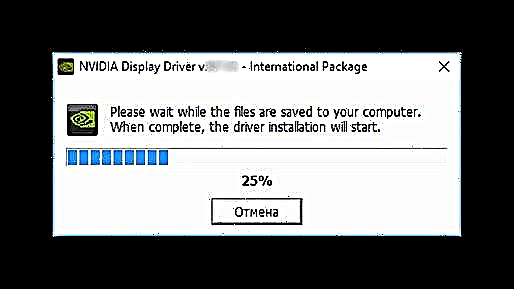

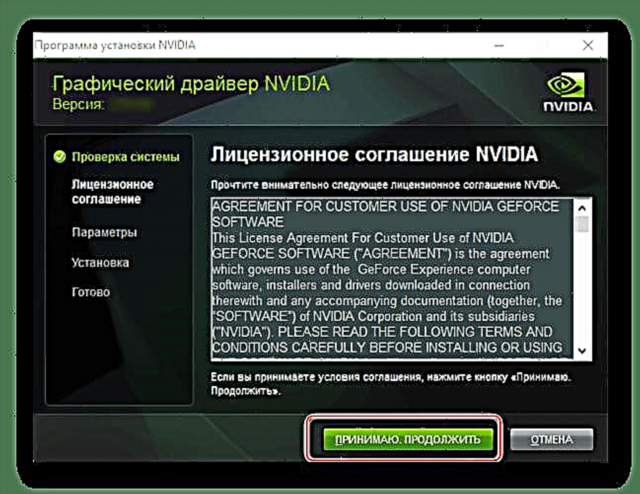

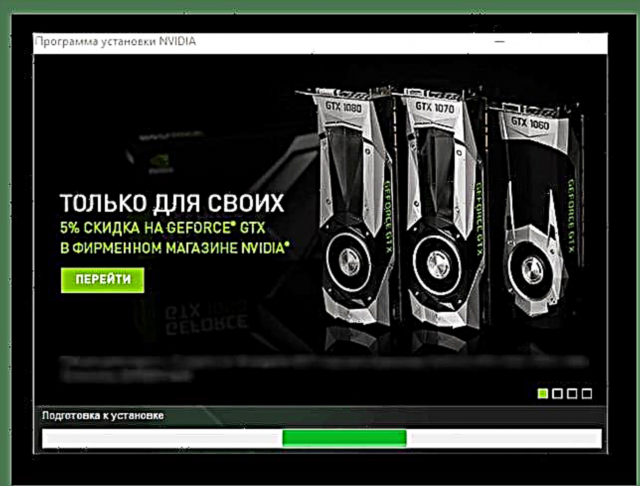
توجه: برای جلوگیری از خطاها و سوء عملکردها ، توصیه می کنیم در طی مراحل نصب هیچ کار جدی روی رایانه شخصی خود انجام ندهید. بهترین گزینه این است که همه برنامه ها و اسناد را ببندید ، در زیر دلیل آن را توضیح دهید.

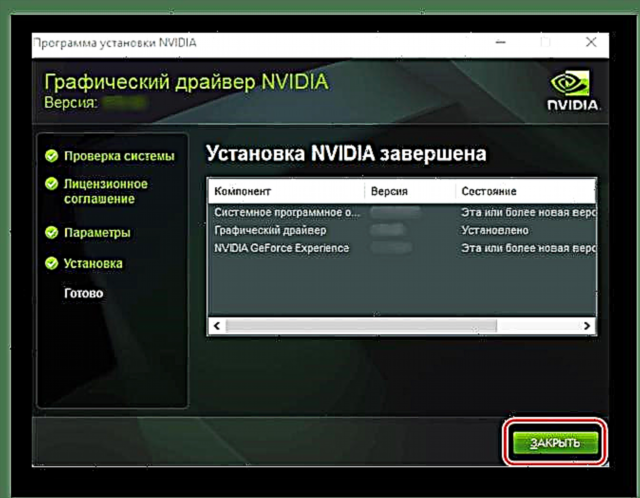
درایور آداپتور گرافیکی NVIDIA GeForce GT 440 روی سیستم شما نصب شده است و به همراه آن اجزای نرم افزاری اضافی (در صورت عدم پذیرش آنها). اما این تنها یکی از گزینه های نصب نرم افزار برای این کارت ویدیو است.
همچنین ببینید: نصب عیب یابی درایور NVIDIA
روش 2: خدمات آنلاین
این گزینه برای جستجو و بارگیری درایورها تفاوت چندانی با گزینه قبلی ندارد ، اما یک مزیت بارز دارد. این عدم نیاز به نشان دادن دستی مشخصات فنی کارت ویدیو و سیستم عامل نصب شده روی رایانه است. اسکنر آنلاین NVIDIA این کار را بطور خودکار انجام می دهد. به هر حال ، این روش برای کاربرانی که نوع و سری آداپتورهای گرافیکی استفاده شده را نمی دانند ، توصیه می شود.

توجه: برای انجام اقدامات گفته شده در زیر ، ما توصیه نمی کنیم از Google Chrome و راه حل های مشابه مبتنی بر Chromium استفاده کنید.
به سرویس آنلاین NVIDIA بروید
- بلافاصله پس از کلیک روی پیوند بالا ، اسکن خودکار سیستم عامل و کارت فیلمبرداری آغاز می شود.
- علاوه بر این ، اگر نرم افزار جاوا در رایانه شخصی شما وجود دارد ، باید در مورد راه اندازی آن در پنجره بازشو تأیید کنید.
اگر جاوا در سیستم شما نیست ، یک اعلان مربوطه ظاهر می شود ، که نیاز به نصب آن را نشان می دهد.

برای رفتن به صفحه بارگیری نرم افزار لازم ، روی آرم برجسته شده در تصویر کلیک کنید. پس از پیگیری های مرحله به مرحله در سایت ، فایل اجرایی را روی رایانه خود بارگیری کرده و سپس آن را اجرا کرده و مانند سایر برنامه ها نصب کنید.
- پس از اتمام تأیید سیستم عامل و آداپتور گرافیکی ، سرویس آنلاین پارامترهای لازم را تعیین کرده و شما را به صفحه بارگیری هدایت می کند. پس از آن ، فقط کلیک کنید "بارگیری".
- پس از بررسی شرایط پروانه و تأیید رضایت خود (در صورت لزوم) می توانید فایل اجرایی برنامه نصب را روی رایانه خود بارگیری کنید. پس از راه اندازی آن ، مراحل شرح داده شده در مرحله 2 از روش اول این مقاله را دنبال کنید.
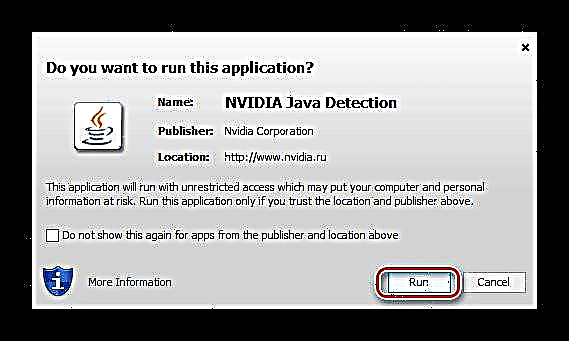


این گزینه برای پیدا کردن و نصب درایور برای NVIDIA GeForce GT 440 تفاوت چندانی با نمونه قبلی ندارد. و با این حال ، تا حدی ، نه تنها راحت تر است ، بلکه باعث صرفه جویی در زمان کمی نیز می شود. با این حال ، در برخی موارد ، ممکن است علاوه بر این نیاز به نصب جاوا نیز داشته باشید. اگر به دلایلی این روش مناسب شما نبود ، توصیه می کنیم موارد زیر را بخوانید.
روش 3: کاربرد اختصاصی
اگر قبلاً از سایت رسمی بارگیری کرده اید و درایور کارت گرافیک NVIDIA را نصب کرده اید ، احتمالاً سیستم شما نیز دارای نرم افزار اختصاصی - GeForce Experience است. در روش اول ، ما قبلاً به این برنامه و همچنین کارهایی که برای آن در نظر گرفته شده است اشاره کردیم.
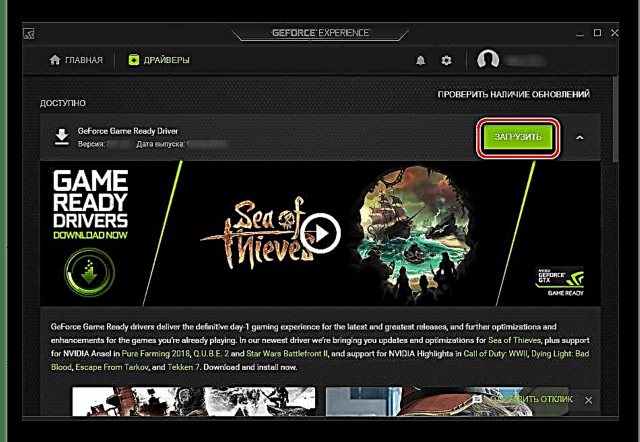
ما به طور مفصل به این موضوع نخواهیم پرداخت ، زیرا قبلاً در مقاله جداگانه ای مورد بررسی قرار گرفته بود. تنها کاری که باید بدانید این است که به روزرسانی یا نصب درایور برای GeForce GT 440 با کمک آن دشوار نیست.
بیشتر بخوانید: نصب درایور ویدیویی با استفاده از تجربه NVIDIA GeForce
روش 4: برنامه های شخص ثالث
نرم افزار اختصاصی NVIDIA از آنجا که با کلیه کارتهای ویدئویی سازنده کار می کند ، قابلیت جستجو به صورت خودکار و نصب راحت درایورها را دارد. با این حال ، بسیاری از برنامه ها از طیف گسترده تری وجود دارد که به شما امکان می دهد نرم افزارهای نه تنها برای آداپتور گرافیکی ، بلکه برای سایر قطعات سخت افزاری رایانه شخصی نیز نرم افزارهای خود را بارگیری و نصب کنید.
بیشتر بخوانید: برنامه هایی برای نصب درایورها

در مقاله در لینک بالا می توانید با چنین برنامه هایی آشنا شوید و سپس مناسب ترین راه حل را برای خود انتخاب کنید. توجه داشته باشید که DriverPack Solution به ویژه در این بخش بسیار محبوب است ، اما نسبت به DriverMax کمی پایین است. مطالب جداگانه ای در مورد استفاده از هر یک از این برنامه ها در وب سایت ما وجود دارد.
جزئیات بیشتر:
نحوه استفاده از راه حل DriverPack
راهنمای DriverMax
روش 5: شناسه سخت افزار
هر مؤلفه سخت افزاری که درون کامپیوتر یا لپ تاپ نصب شده است ، دارای یک کد منحصر به فرد است - یک شناسه سخت افزار یا فقط یک شناسه. این ترکیبی از اعداد ، حروف و نمادهاست که توسط سازنده تنظیم شده است تا دستگاه های تولید شده توسط وی قابل شناسایی باشند. علاوه بر این ، با یادگیری شناسه ، می توانید به راحتی راننده لازم برای تجهیزات خاص را پیدا کنید. شناسه NVIDIA GeForce GT 440 GPU در زیر نشان داده شده است.
PCI VEN_10DE & DEV_0DC0 & SUBSYS_082D10DE
حال با دانستن شناسه کارت ویدیوی موردنظر ، فقط باید این مقدار را کپی کرده و آن را در نوار جستجوی یکی از سایت های تخصصی قرار دهید. می توانید در مورد چنین خدمات وب و همچنین نحوه کار با آنها ، از مقاله در لینک زیر مطلع شوید.
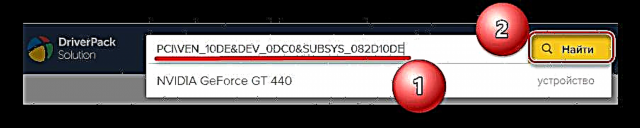
بیشتر بخوانید: جستجوگر درایور توسط شناسه سخت افزار
روش 6: ابزارهای داخلی ساخته شده است
تمام گزینه های جستجوی نرم افزار که در بالا برای GeForce GT 440 شرح داده شده است شامل مراجعه به منابع رسمی یا موضوعی وب یا استفاده از نرم افزارهای تخصصی است. اما این راه حلها یک گزینه جایگزین بسیار ارزشمند دارند که به طور مستقیم در سیستم عامل ادغام شده است. این است مدیر دستگاه - بخش سیستم عامل ، که در آن شما نه تنها می توانید تمام تجهیزات متصل به کامپیوتر را مشاهده کنید بلکه درایورهای آن را بارگیری و به روز کنید.

سایت ما مقاله مفصلی در این زمینه دارد و با آشنایی با آن می توانید به راحتی مشکل پیدا کردن و نصب نرم افزار برای آداپتور گرافیکی NVIDIA را حل کنید.
بیشتر بخوانید: درایورها را با استفاده از ابزارهای استاندارد OS به روز کنید
نتیجه گیری
بارگیری و نصب درایور برای NVIDIA GeForce GT 440 و همچنین برای هر کارت ویدئویی دیگر از این سازنده ، کار نسبتاً ساده ای است و حتی یک مبتدی نیز می تواند با آن کنار بیاید. علاوه بر این ، شش گزینه مختلف برای انتخاب وجود دارد و هرکدام از آنها مزایای خاص خود را دارند.













